Как удалить iTunes DRM бесплатно [Полное руководство, 2025 г.]
В настоящее время мало людей, которые не знают о приложении iTunes и многих вещах, которые можно получить от его использования. С помощью iTunes каждый пользователь может управлять файлами - видео, музыкой, аудиокнигами и т. Д. Что касается музыки, они даже могут покупать ее в магазине iTunes, чтобы наслаждаться ею в любое время. Конечно, многие из нас до сих пор используют iTunes как наш музыкальный проигрыватель и файловый менеджер. Но знаете ли вы, что файлы iTunes имеют защиту DRM? Вы знаете о процессе Удаление iTunes DRM и какие инструменты вы можете использовать для этого?
Поскольку файлы iTunes имеют Защита DRM, людям сложно сохранять эти файлы и даже делиться ими с другими. Воспроизведение файлов с такой защитой на неавторизованных устройствах и гаджетах запрещено. Таким образом, у пользователей возникает головная боль. К счастью, есть некоторые программные приложения, которые люди могут использовать, чтобы продолжить удаление iTunes DRM и свободно транслировать всю музыку и даже другие файлы iTunes. И это то, что мы должны обсудить в этом сообщении в блоге, поэтому обязательно продолжайте читать, особенно если вы сейчас столкнулись с той же дилеммой.
Содержание статьи Часть 1. iTunes и DRM: что нужно знатьЧасть 2. Удалите iTunes DRM в Apple Music с помощью TuneSolo Конвертер Apple MusicЧасть 2. Другие программные приложения для удаления iTunes DRMЧасть 3. Добавлено решение: записать защищенный DRM iTunes на CD или DVD.Часть 4. Вывод
Часть 1. iTunes и DRM: что нужно знать
iTunes раньше реализовывал управление цифровыми правами (DRM) на музыку и видео, приобретенные через платформу. DRM — это метод, используемый для контроля использования цифрового контента и предотвращения несанкционированного распространения. Однако в 2009 году Apple объявила, что начнет предлагать музыку без DRM от всех крупных лейблов, что позволит пользователям покупать и скачивать музыку без ограничений DRM. Кроме того, в 2009 году Apple отказалась от DRM для всей музыки, купленной в iTunes, в результате чего весь каталог iTunes стал свободным от DRM. Этот шаг был хорошо принят потребителями и ознаменовал значительный сдвиг в индустрии цифровой музыки.
Таким образом, после 2009 года вся музыка iTunes не имеет ограничений DRM, но до 2009 года это было невозможно. Кроме того, подписчики Apple Music могут загружать свои любимые треки для прослушивания в автономном режиме, но эти загрузки сопровождаются ограничениями DRM. Если вы отмените подписку на Apple Music, вы потеряете доступ к этим загруженным песням. Вот почему особенно важно научиться удалять DRM из вашей музыки и iTunes.
Часть 2. Удалите iTunes DRM в Apple Music с помощью TuneSolo Конвертер Apple Music
Защита DRM больше не является проблемой, так как в настоящее время появилось множество программных приложений с возможностью удаления iTunes DRM, которые были представлены общественности. Большинство из них, безусловно, великолепны и могут удовлетворить потребности пользователей, когда дело доходит до удаления iTunes DRM. Однако нужно оставаться достаточно наблюдательным, чтобы выбирать лучшее из тех инструментов, которые предлагает Интернет.
Лучший инструмент что нужно использовать, чтобы удалить DRM из музыки iTunes, это TuneSolo Конвертер Apple Music. На что способно это средство?
- Удаление DRM.
- TuneSolo Apple Music Converter может сделать преобразование музыки iTunes из одного формата в другой.
- Поддерживаются несколько форматов ввода и вывода.
- Возможна обработка нескольких файлов.
- Высокая скорость при конвертации и скачивании.
- Понятный интерфейс.

Когда дело доходит до удаления iTunes DRM, ниже приведены процедуры, которым необходимо следовать.
Шаг 1: Загрузите и запустите TuneSolo Конвертер Apple Music.
Шаг 2. Добавьте файлы для конвертации и выберите формат полученного файла.
Шаг 3. Завершите преобразование.
Подробности каждого шага выделены в последующих текстах.
Шаг 1. Загрузите и запустите TuneSolo Конвертер Apple Music
На самом деле, в отличие от других программных приложений, известных широкой публике, требования для полной установки TuneSolo Apple Music Converter всего несколько, и их легко выполнить. Вы можете нажать безопасную кнопку ниже, чтобы бесплатно удалить iTunes DRM.
После завершения этих необходимых вещей установка, безусловно, будет успешно завершена. После этого вы можете свободно запустить инструмент, чтобы начать весь процесс и, наконец, удалить iTunes DRM.
Шаг 2. Добавьте файлы для преобразования и выберите формат полученного файла
После перехода к главному интерфейсу теперь вы можете добавить музыку iTunes для преобразования и загрузки. К счастью, вы можете добавить столько файлов, сколько захотите, поскольку инструмент поддерживает пакетную обработку файлов. Это должно длиться всего несколько минут. Теперь вы можете выбрать выходной формат, в который вы хотите преобразовать файлы. Есть много доступных форматов. Рекомендуется MP3, так как этот формат можно воспроизводить на любых носителях и музыкальных проигрывателях.

Шаг 3. Завершить преобразованием
Последнее, что нужно, - это доделать все с процессом конвертации. Это можно сделать, просто нажав кнопку «Преобразовать», расположенную в нижней части экрана. Также есть строки состояния, которые помогут вам следить за процессом преобразования каждого файла. Вам придется подождать всего несколько минут, поскольку файлы будут преобразованы только через некоторое время.

Преобразованные файлы, которые будут загружены, теперь будут готовы для обмена с другими и для воспроизведения на любых медиаплеерах и даже устройствах. TuneSolo Apple Music Converter — лучший инструмент, которым может воспользоваться каждый пользователь, чтобы продолжить удаление iTunes DRM. Но есть ли другие программные приложения? Узнайте о них в следующей части этой статьи.
Часть 2. Другие программные приложения для удаления iTunes DRM
Есть еще несколько других программных приложений для удаления iTunes DRM. Вот те.
Программное обеспечение для удаления DVDFab DRM
DVDFab DRM Removal - это одно приложение, которое было разработано для обработки удаления DRM для файлов iTunes. Не только Apple Music но другие файлы, такие как видео и аудиокниги, можно преобразовать в выходные данные без DRM всего за несколько минут. Что хорошо в этом, так это то, что он способен выполнять преобразование без потерь. Таким образом, сохраняется исходное качество файлов. Вот преимущества и недостатки использования этого инструмента.
Преимущества использования удаления DVDFab DRM
- Имеет возможность удалять DRM из файлов iTunes.
- DRM-защиту покупок и проката iTunes также можно удалить.
- Может быть установлен как на Windows, так и на Mac.
- Быстрое удаление и скорость конвертации.
Недостаток использования удаления DVDFab DRM
- Он может поддерживать только два формата вывода - M4A и MP4.
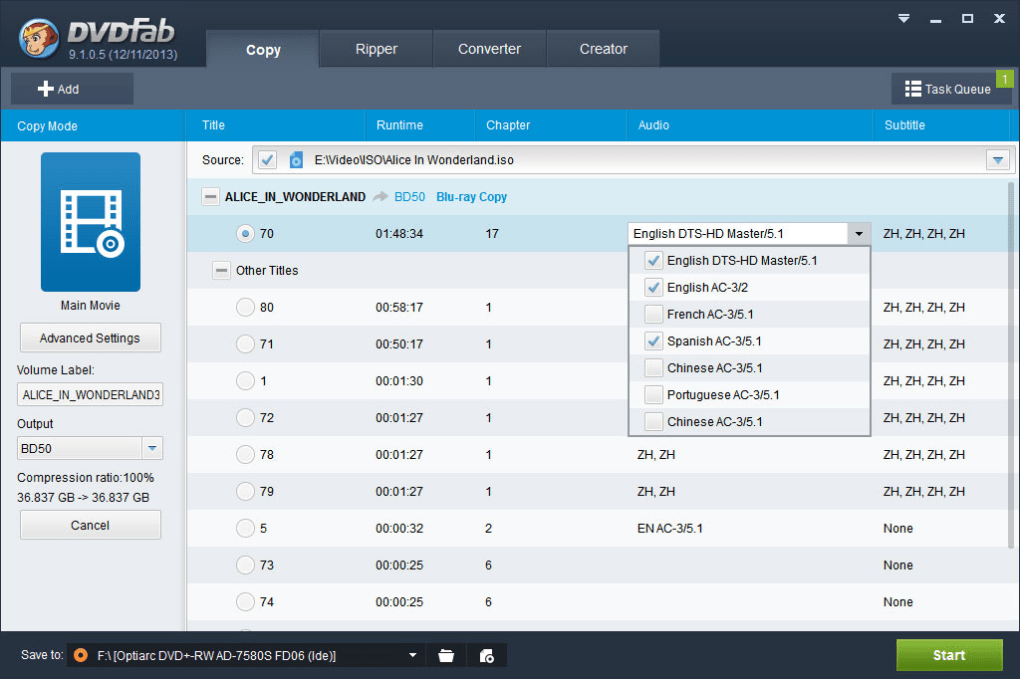
Медиаконвертер TunesKit DRM
Еще один инструмент для удаления iTunes DRM - это TunesKit DRM Media Converter. Известно, что он прост в использовании, поскольку имеет очень удобный пользовательский интерфейс, по которому может перемещаться любой. Он способен не только удалять DRM, но и конвертировать файлы во многие поддерживаемые форматы вывода аудио и видео. Используя этот инструмент, пользователи могут изменять некоторые параметры, такие как скорость передачи данных и другие.
Преимущества использования медиаконвертера TunesKit DRM
- Возможность снять защиту DRM как с купленных, так и взятых напрокат файлов iTunes.
- Возможна индивидуальная настройка в настройках вывода.
- Поддерживает установку как на Windows, так и на Mac.
Недостаток использования медиаконвертера TunesKit DRM
- Он не поддерживает удаление DRM из музыки и других защищенных файлов.
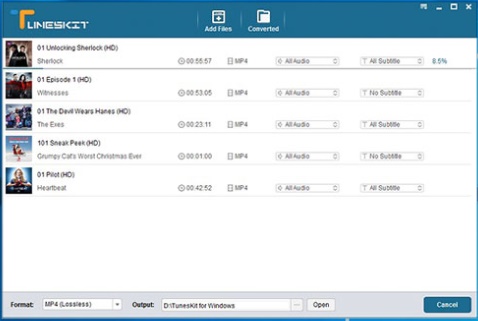
Часть 3. Добавлено решение: записать защищенный DRM iTunes на CD или DVD.
Еще один способ получить музыку без DRM из iTunes - записать ее на CD или DVD. Для этого не требуется никакого программного обеспечения. Вам нужно только оставить iTunes работающим и, конечно же, чистый CD или DVD, чтобы продолжить. Учебное пособие, которому вам нужно следовать, простое и легкое. Посмотрите ниже.
- Обязательно вставьте CD / DVD в дисковод компьютера.
- Добавьте песни iTunes для записи на диск.
- Сделайте процесс записи.
- Импортируйте файлы с CD или DVD.
Шаг 1. Обязательно вставьте CD / DVD в дисковод компьютера
Откройте приложение iTunes на своем компьютере. Убедитесь, что вы вставляете чистый компакт-диск или DVD-диск в дисковод вашего компьютера. Как только это будет успешно сделано, перейдите в приложение iTunes и нажмите кнопку «Файл». В появившемся списке новых параметров выберите кнопку «Новый список воспроизведения» и переименуйте его по своему усмотрению.
Шаг 2. Добавьте песни iTunes для записи на диск
После создания нового списка воспроизведения теперь вы можете выбрать музыкальные файлы iTunes, которые хотите преобразовать, и снять защиту DRM. Для этого перейдите в библиотеку iTunes и просто перетащите файлы из библиотеки в новый список воспроизведения, который был недавно создан.
Шаг 3. Сделайте процесс записи
По завершении добавления файлов iTunes необходимо щелкнуть правой кнопкой мыши имя созданного списка воспроизведения. Из отображаемых выберите опцию «Записать плейлист на диск». На экране появится новое окно с просьбой выбрать тип CD или DVD, который вы хотите записать. Вам нужно выбрать меню «Аудио компакт-диск». Затем начнется процесс записи, и выбранные музыкальные файлы iTunes позже будут доступны на диске.

Шаг №4. Импортируйте файлы с CD или DVD
Теперь, когда процесс записи завершен, вам нужно скопировать песни. Для этого выберите вкладку «Редактировать», затем выберите «Настройки», затем кнопку «Общие». Из тех, что видны на экране, выберите «Импорт настроек». Диск должен быть вставлен в привод компакт-дисков, и необходимо нажать кнопку «Да», чтобы наконец начать.
Вам нужно дождаться завершения процесса копирования. После этого вы можете быть уверены, что файлы, которые у вас теперь есть, не содержат DRM. Транслируйте их и играйте на любом устройстве или медиаплеере.
Часть 4. Вывод
Удаление iTunes DRM так легко выполнить с помощью различных профессиональных приложений, таких как TuneSolo Конвертер Apple Music. Если вам посчастливилось найти один из них, вы можете проверить этот инструмент и попробовать все представленные шаги. Если в прошлом вам удавалось удалить DRM, не могли бы вы рассказать, что конкретно вы сделали?